아이폰 키보드 설정 : 쌍자음 입력 천지인 변경

- 아이폰의 기본적으로
QWERTY 자판을 지원합니다.
- 컴퓨터나 노트북의 두벌식 배열에 익숙한 분들이라면
어렵지 않게 적응할 수 있어 좋습니다.
- 하지만 아무래도 한 화면에 담기는 키의 개수가 많아
손이 크다면 오타의 확률도 높아지게 된다는
단점이 존재합니다.
- 오늘은 아이폰 키보드 쌍자음 설정과
쿼티 방식의 자판이 싫으신 분들을 위한
아이폰 키보드 설정 천지인 변경 방법까지
알아보도록 하겠습니다.
아이폰 키보드 쌍자음 설정
- 먼저 쌍자음과 관련한 내용을 알아보겠습니다.
1. 시프트키(화살표) 누르기
- 아마 저를 포함한 많은 분들이 이 방법을 주로 사용하고 있지 않을까 합니다. iPhone에서 시프트키라고도 볼 수 있는 상단을 가리키는 화살표를 누르는 것입니다. 터치로 쌍자음과 홑자음을 왔다 갔다 할 수 있습니다.

2. 길게 누른 뒤 스와이프
- 자판을 길게 누르고 있으면 미리 보기 형식으로 쌍자음이 나타나게 됩니다. 손가락을 화면에서 떼지 않은 상태로 이동해 주면 되겠습니다.
- 한 손으로만 글자를 입력해야 할 때 주로 쓰게 되는 방법입니다.
3. 자동 수정 켜기
- 개인적으로 이 기능을 좋아하는 편은 아니지만 쌍자음과 관련해 유용하게 쓸 수 있을 것 같아 함께 소개해 보려 합니다. 톱니바퀴 모양의 '설정' 아이콘을 누른 뒤 '일반'으로 들어가줍니다.
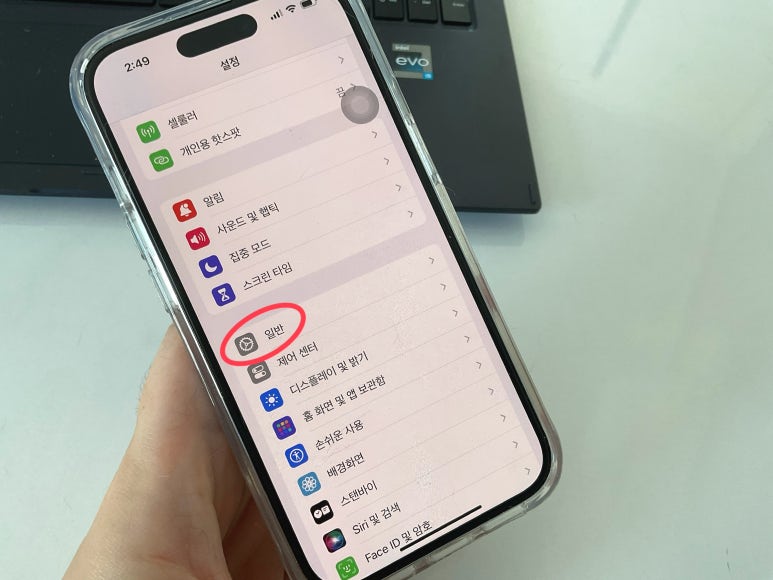
- 시선을 하단으로 조금 내리면 '키보드' 항목을 찾을 수 있습니다. 여기에서 '자동 수정' 기능을 활성화해주면 되겠습니다.
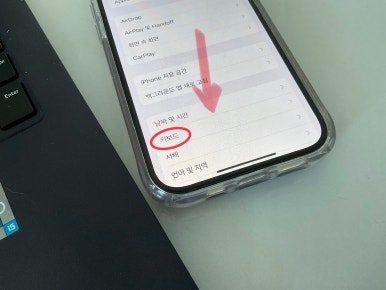
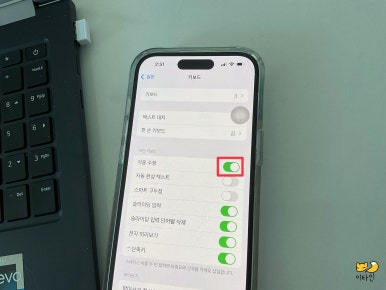
- 이런 식으로 고쳐주게 됩니다. 다만, 내가 원하는 대로 전부 다는 수정해 주지는 않는다는 점 참고하시기 바랍니다. '짜증나'를 노리고 '자증나'라고 문자를 타이핑해 봤는데 이건 고쳐주지 않았습니다.
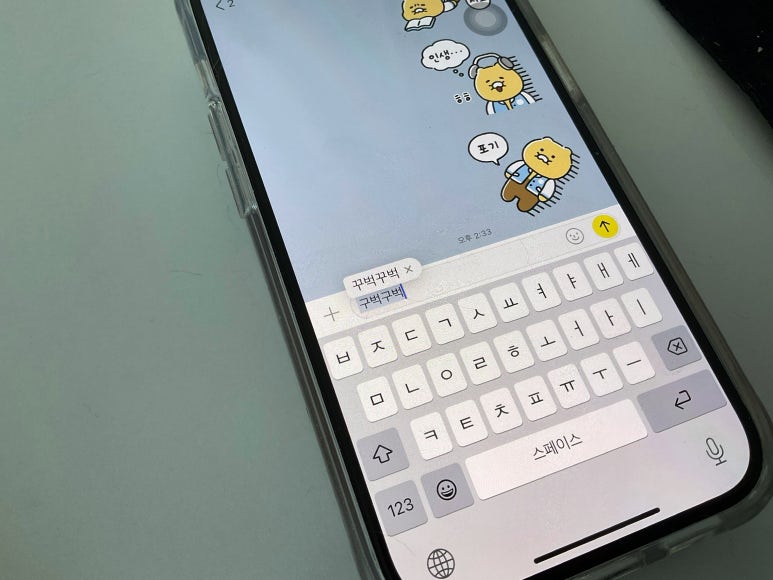
선택적으로 적용되는 듯
Tip) 조금 더 빠르게 자동 수정을 켜는 방법이 있습니다. 자판을 사용하고 있는 상태라면 사진에 표시한 아래 아이콘을 길게 눌러 '키보드 설정'을 누른 뒤 바로 이동하는 것이 가능합니다.
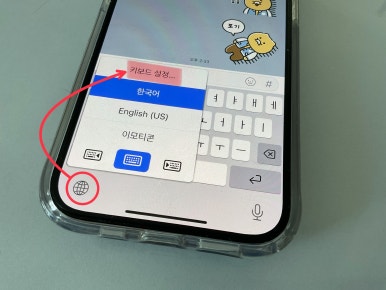
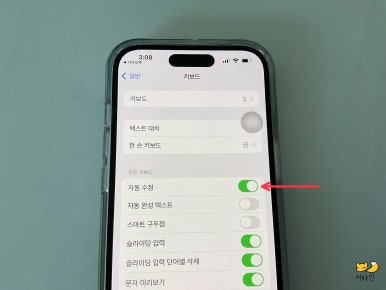
아이폰 키보드 설정 천지인
- iPhone을 쓴 지 시간이 꽤 흘러서
이제는 쿼티 자판에 익숙해졌지만
그래도 여전히 오타는 자주 나곤 합니다.
- 이런 점이 싫으신 분들은
천지인으로 자판 변경을 하는 것이
훨씬 편하겠습니다.
1. 스마트폰 설정 들어가기
- 아까와 동일하게 '일반' - '키보드'를 연속으로 두 번 눌러줍니다.
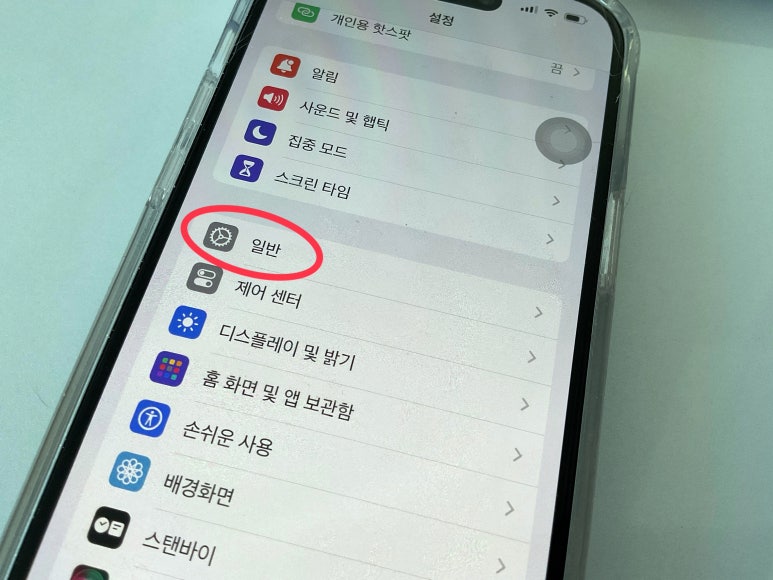
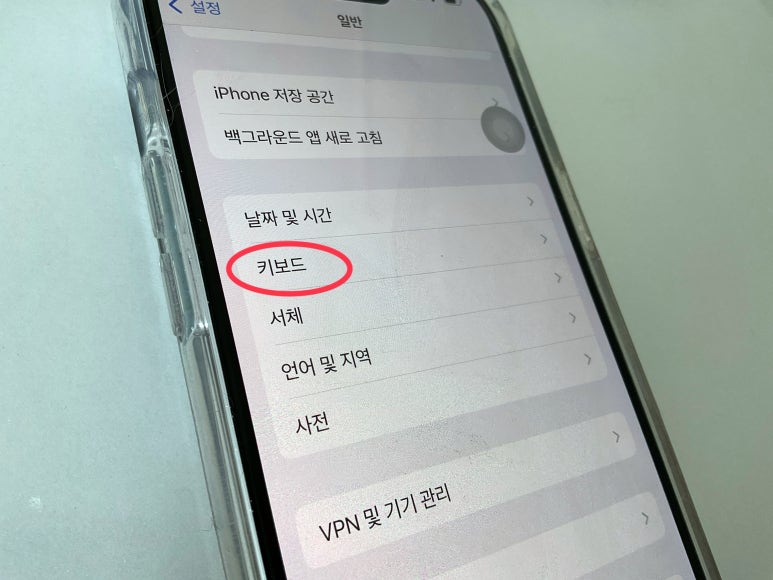
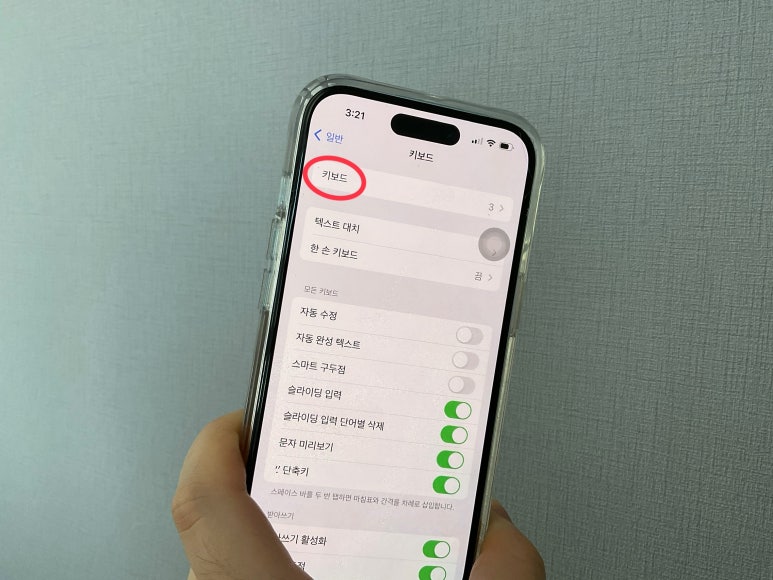
- 위의 Tip에서 설명했던 것처럼 자판 내 지구본 아이콘을 눌러 바로 이동하는 것도 가능합니다.
2. 천지인 변경
- 내가 시스템에 추가해둔 자판 개수를 확인할 수 있습니다. 여기에서 '한국어'를 눌러 표준이 아닌 '10키'로 바꾸어줍니다.


3. 확인
- 카카오톡을 실행한 뒤 살펴보니 왠지 익숙한 모양의 자판이 나타난 것을 확인할 수 있었습니다.
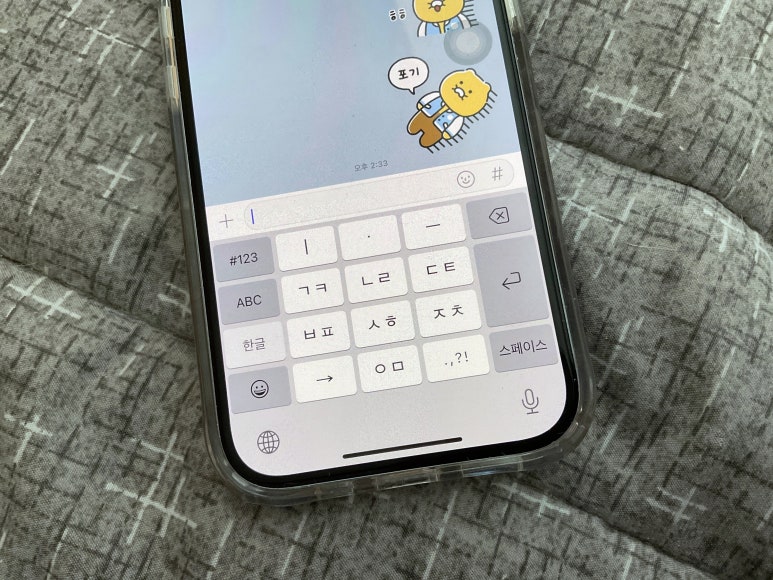
- 다만, 가장 아쉬운 점이 갤럭시 천지인과는 세부 배치에서 약간의 차이를 보인다는 것입니다. 갤럭시에서 하던 것처럼 띄어쓰기를 눌렀다가는 점이 찍히는 상황이 발생해 조금 당황스러울 수 있습니다.
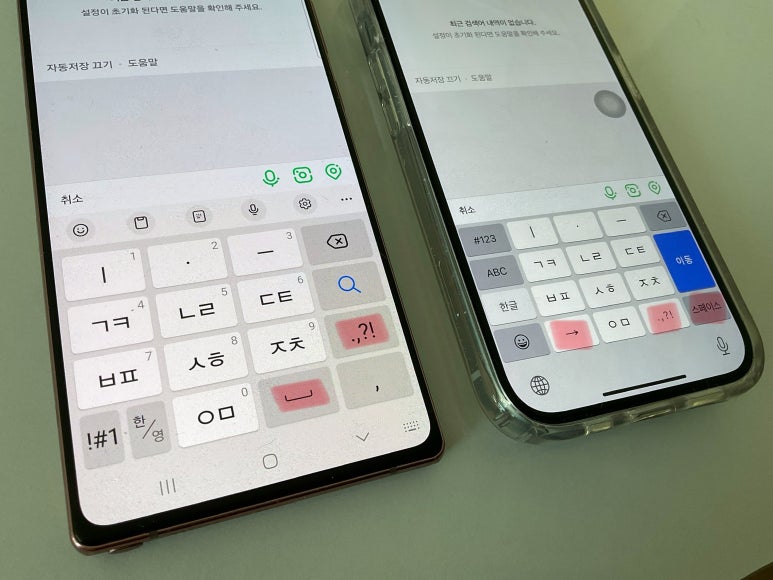
왼쪽이 갤럭시, 오른쪽이 아이폰
- '안녕'처럼 첫 글자의 받침과 뒷글자의 자음이 같을 때, 아이폰 천지인에서는 이모티콘 표시 옆의 화살표를 눌러써주어야 합니다.

- iPhoen만의 천지인에 적응하거나 그것도 싫다면 이번에는 'Naver 스마트보드'를 앱스토어에서 다운로드한 뒤 '넓은 천지인'으로 선택해서 사용해 주면 되겠습니다.

이 정도면 어려움 없이 적응할 수 있겠다.
- 오늘의 포스팅이
애플 사용자들에게 도움이 되었기를 바랍니다.
감사합니다. 이타인이었습니다.
